しかしながら、最近の流れである ifttt が便利そうなのでちょっと使ってみたところ、とても設定が簡単で、かつ、細かい設定ができるのでこちらに乗り換えてみました。だいぶ、運用が固まってきたのでご紹介します。

ifttt とは、“if this then that” の頭文字をとったもの。this がトリガーとなって that をする、という流れです。
例えば、以下のようなタスクを設定することが出来ます。これは、左の赤いアイコンが、「Google Reader で Star をつける」というトリガーで、そのトリガーが発生したら「Evernoteに送る」というタスクです。

こんなことYahoo Pipesでできますし、今までも設定していたんですが、もっと手軽に設定できる、というところが凄い。
これは Evernote にノートを作る時の設定なのですが、タイトル、本文、ノートブック、タグを簡単に設定できるんですね。こんなの Pipes でやろうと思うと大変ですよ。

で、先ほどのルールの中に書いてある {{itemTitle}} とかの記述も GUI から簡単に選べます。
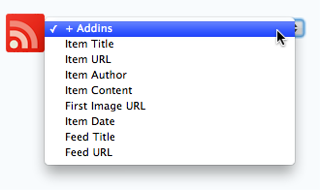
トリガーが変わると選べる内容も変わります。
Instargamがトリガーの場合はこんな内容が選べます。
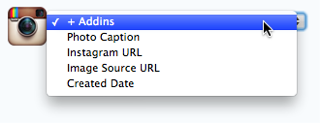
iftttのおかげでワークフローをすっきりと見直すことができそうです。以前のフローのうち、赤線を引いた部分はすべてiftttに置き換えてみました。

これで2週間ほど運用してみて気になった点は、以下の2つ
- Instapaper の Unread と 自分のブログをfeedをトリガーにEvernoteに送っているのですが、HTMLタグがすべて落ちてしまっているんです。前のフローの時は整形されていたので、この部分は Blogtrottr を使うように戻しています(Yahoo Pipesはやめ)
- Instapaper が トリガーチャンネルにないので、RSSフィード経由にしなければならないので、チャンネルにして欲しい
一方で、自由度が高くなる予感がするのが Gmail を Input Channel に持っていること。Gmail から特定のメールを引っ張ってきて ifttt のフローに乗せられます。
つまり、特定のメールを Evernote の特定の notebook に入れるなんてことも簡単に出来ます。
例えば、 Gunosy のメールを Evernote に入れてしまいましょう。 Gunosy の設定先のメールアドレスを Evernote のアドレスにしても良いんですが、 ifttt を経由することで Notebook の指定ができます。

新しいメールが到着した時に特定の条件に従ったものだけをトリガにすることも出来ます。Gmail への接続をするのが不安、という人は ifttt 用の専用アカウントを作って ifttt に送りたいメールだけをメインのアドレスから転送してあげれば OK です。
私もそういう設定にして運用してみています。
ともあれ、Evernote への登録自動化がとてつもなく楽になるので、 ifttt はオススメです。
最後まで読んでいただきありがとうございます。
 左のアイコンをクリックして、このブログを Feedly に登録していただけると嬉しいです
左のアイコンをクリックして、このブログを Feedly に登録していただけると嬉しいですFacebook ページでも情報を発信していますのでよろしかったら「いいね!」をお願いします
RSSリーダへの登録は こちら からどうぞ。

コメントを残す